WPS文档中如何制作立体文字
1、制作立体字,需要先单独创建一个文本框,然后输入文字内容
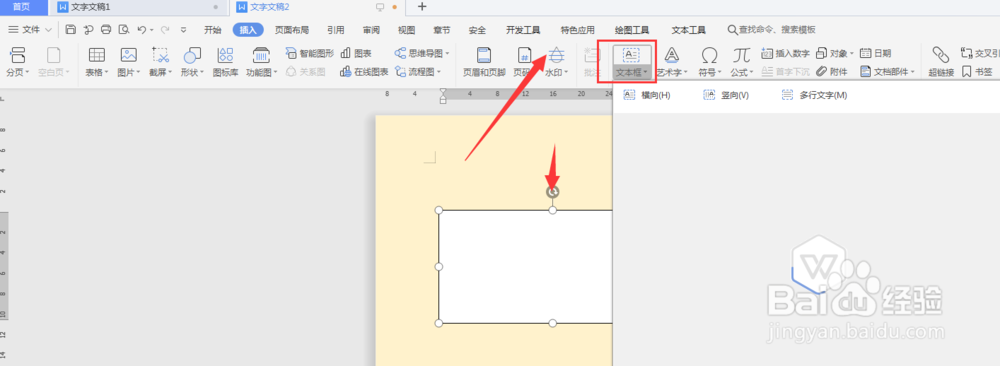
2、输入文字后,将文字选择为一个粗体字体,然后放大
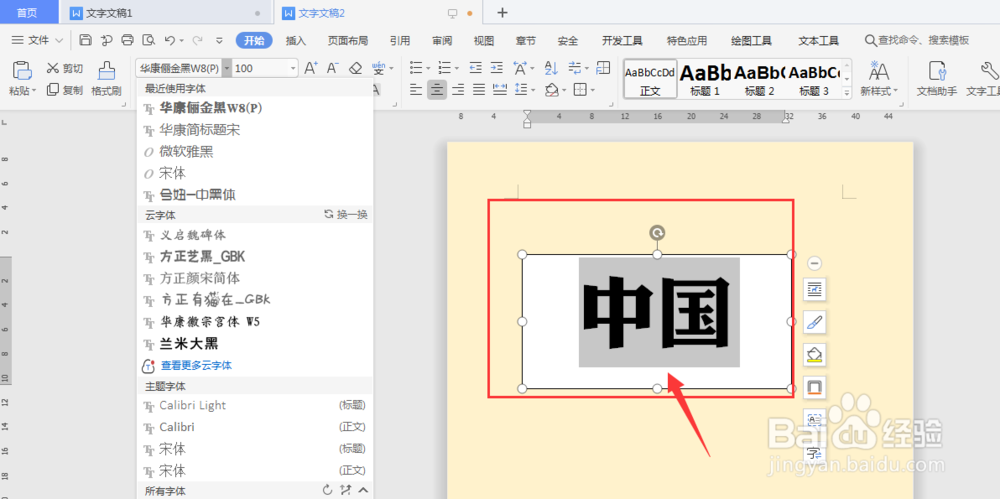
3、选择文字,选择右侧属性栏中的【文本选项】-【效果】属性栏
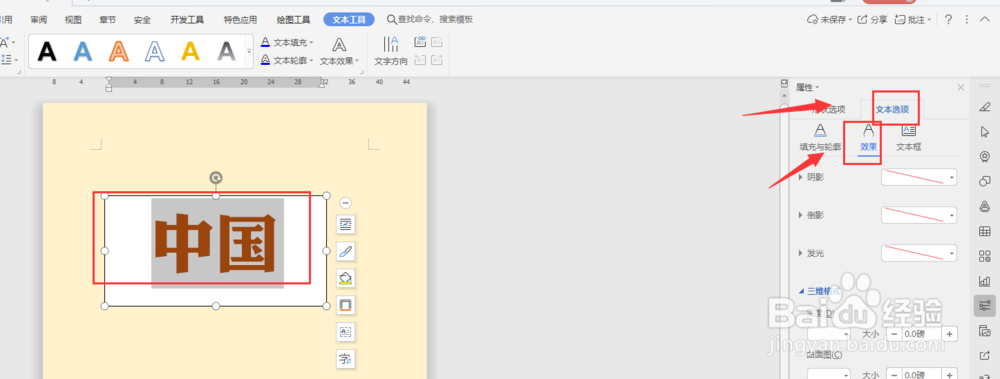
4、然后打开其中的阴影属性栏,选择其中的内阴影样式
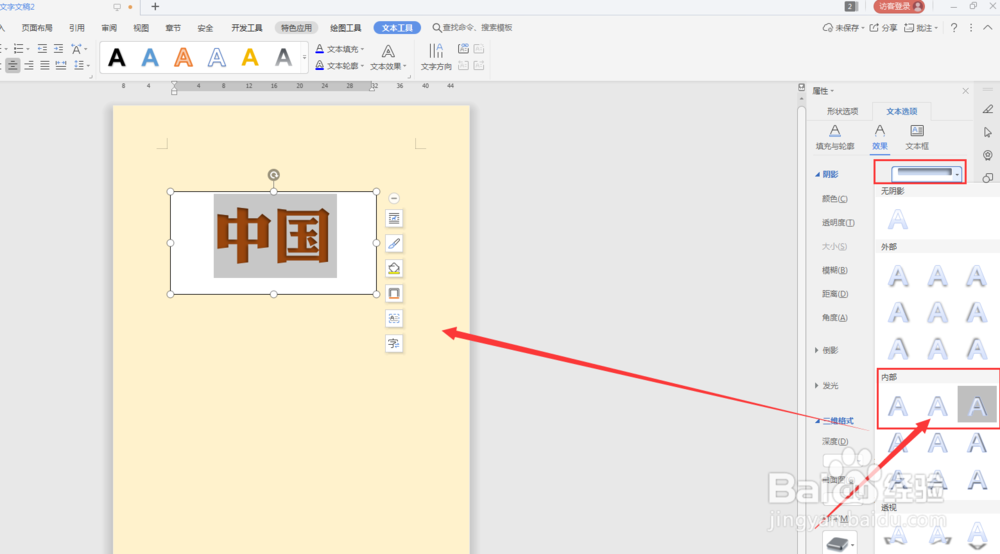
5、打开阴影颜色面板,选择一个暗色的颜色
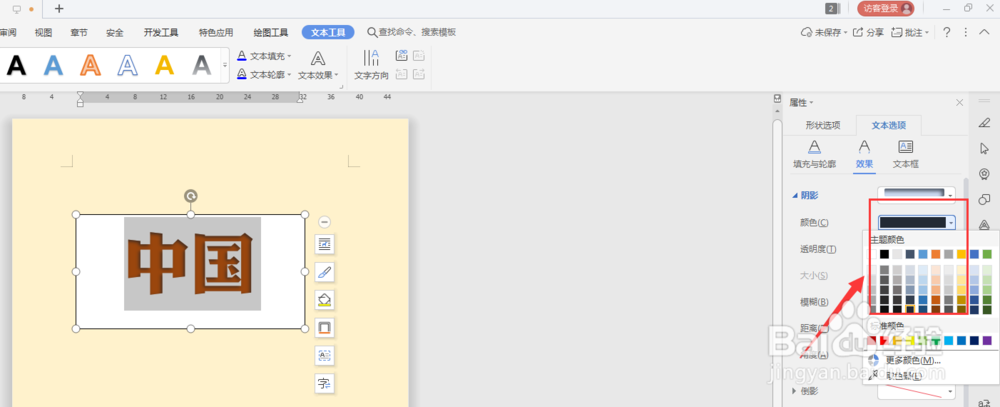
6、然后将下方的透明度和模糊度调整为0,适当调整距离和角度大小,得到如图立体字效果
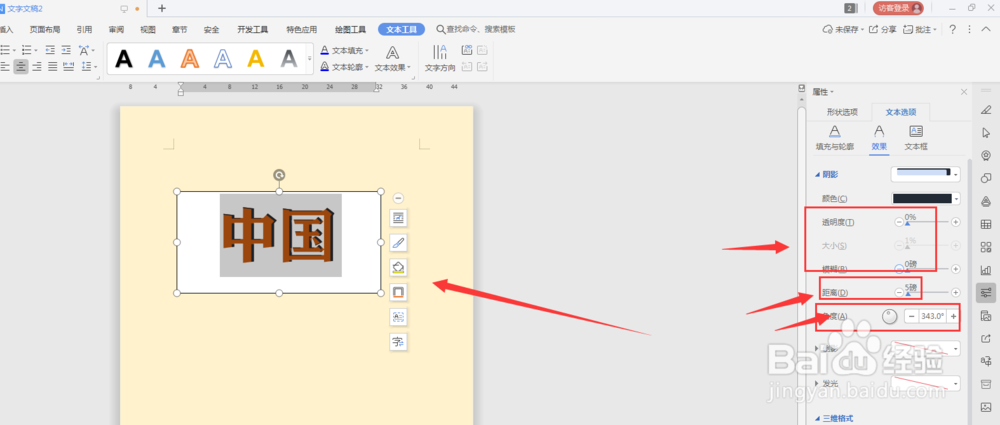
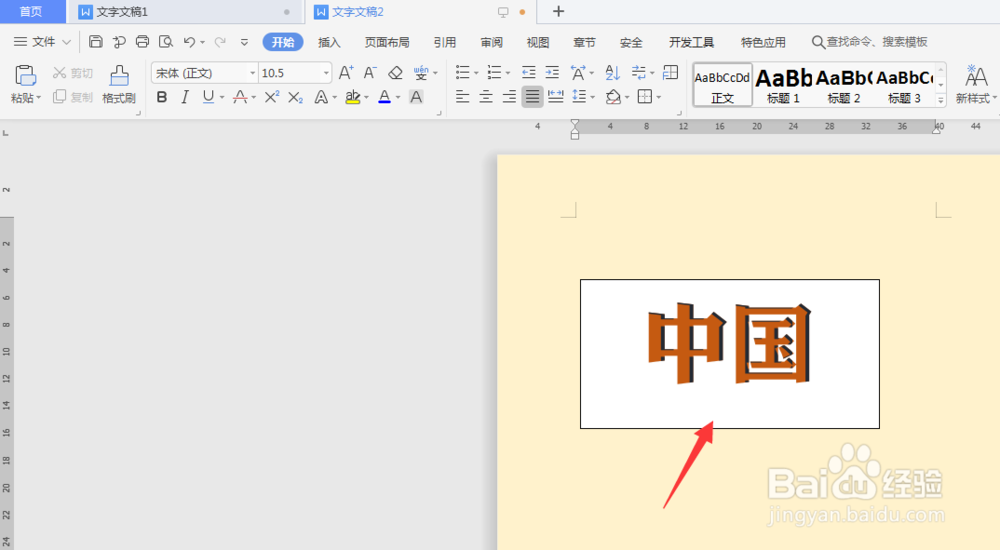
7、总结:
1.创建一个文本框,然后输入文字内容
2.将文字选择为一个粗体字体,然后放大
3.选择右侧属性栏中的【文本选项】-【效果】属性栏
4.打开其中的阴影属性栏,选择其中的内阴影样式
5.阴影颜色面板,选择一个暗色的颜色
6.将下方的透明度和模糊度调整为0,适当调整距离和角度大小,得到立体字效果
声明:本网站引用、摘录或转载内容仅供网站访问者交流或参考,不代表本站立场,如存在版权或非法内容,请联系站长删除,联系邮箱:site.kefu@qq.com。
阅读量:23
阅读量:65
阅读量:192
阅读量:191
阅读量:129